फिक्स एरर कोड 0xc1800103 0x90002 — TechCult
अनेक वस्तुओं का संग्रह / / April 06, 2023
मीडिया क्रिएशन टूल माइक्रोसॉफ्ट द्वारा विकसित सबसे आवश्यक उपकरणों में से एक है। यह टूल आपको विंडोज 10 को एक डीवीडी या यूएसबी ड्राइव में स्थापित करने में मदद करता है, ताकि आप इसे बाद के रीइंस्टॉलेशन के लिए बैकअप कर सकें। यदि आपके विंडोज़ में कुछ होता है तो यह टूल अविश्वसनीय रूप से सहायक हो सकता है, आप हमेशा मीडिया क्रिएशन टूल यूटिलिटी का उपयोग कर विंडोज 10 स्थापित कर सकते हैं। इसके सभी लाभों के बावजूद, मीडिया क्रिएशन टूल में कुछ बग और त्रुटियां भी हैं, ऐसा ही एक बग त्रुटि कोड 0xc1800103 0x90002 है। यह त्रुटि तब होती है जब आप विंडोज 10 में अपग्रेड करने का प्रयास कर रहे होते हैं, और अचानक आपको कुछ हुआ त्रुटि 0xc1800103 0x90002 संदेश प्राप्त हो सकता है। मीडिया क्रिएशन टूल त्रुटि 0xc1800103 0x90002 को ठीक करने के लिए कुछ प्रभावी तरीके हैं जिनके बारे में हमने इस गाइड में चर्चा की है।

विषयसूची
- मीडिया क्रिएशन टूल एरर कोड 0xc1800103 0x90002 को कैसे ठीक करें
- विधि 1: सिस्टम फ़ाइलें सुधारें
- विधि 2: दिनांक और समय कॉन्फ़िगर करें
- विधि 3: भाषा सेटिंग्स बदलें
- विधि 4: Windows अद्यतन समस्यानिवारक चलाएँ
- विधि 5: सॉफ़्टवेयर वितरण फ़ोल्डर साफ़ करें
- विधि 6: Microsoft अस्थायी निर्देशिका खाली करें
मीडिया क्रिएशन टूल एरर कोड 0xc1800103 0x90002 को कैसे ठीक करें
की स्थापना के दौरान इस त्रुटि के होने के कई कारण हो सकते हैं विंडोज 10. कुछ सामान्य कारणों की सूची नीचे दी गई है।
- कंप्यूटर में दूषित सिस्टम फ़ाइलों द्वारा त्रुटि को ट्रिगर किया जा सकता है।
- पीसी सेटिंग्स में गलत दिनांक और समय कॉन्फ़िगरेशन के कारण अक्सर मीडिया क्रिएशन टूल त्रुटि हो सकती है।
- मीडिया क्रिएशन टूल द्वारा विंडोज इंस्टॉलेशन में पीसी सेटिंग्स में अनुचित भाषा सेटिंग्स भी इस त्रुटि का कारण बन सकती हैं।
- ज्यादातर मामलों में, सॉफ़्टवेयर वितरण फ़ोल्डर में जंक फ़ाइलें या दूषित फ़ाइलें मीडिया निर्माण उपकरण त्रुटि का कारण बनती हैं।
- विंडोज 10 की स्थापना के दौरान एक मनमाना डेटा या अस्थायी फ़ोल्डर इस त्रुटि का कारण बन सकता है।
मीडिया क्रिएशन टूल द्वारा विंडोज 10 इंस्टॉलेशन के दौरान एरर कोड 0xc1800103 0x90002 को ठीक करने के लिए निम्नलिखित सेक्शन आपको तरीके बताएंगे।
विधि 1: सिस्टम फ़ाइलें सुधारें
दूषित सिस्टम फ़ाइलें अक्सर आपके कंप्यूटर पर अधिकांश त्रुटियों का कारण होती हैं, जिसमें मीडिया क्रिएशन टूल त्रुटियाँ भी शामिल हैं। आप अंतर्निहित समस्या निवारण विधियों का उपयोग करके सिस्टम फ़ाइलों को सुधारने का प्रयास कर सकते हैं। इसकी जाँच पड़ताल करो विंडोज 10 पर सिस्टम फाइल्स को कैसे रिपेयर करें आपकी सिस्टम फ़ाइलों को सुरक्षित रूप से सुधारने के लिए मार्गदर्शिका। आम तौर पर, आपकी सिस्टम फ़ाइलों की मरम्मत करने से समस्या का समाधान हो जाना चाहिए और अब आपको अपने कंप्यूटर पर Windows 10 स्थापित करने का प्रयास करते समय कुछ हुआ त्रुटि 0xc1800103 0x90002 प्राप्त नहीं होनी चाहिए।
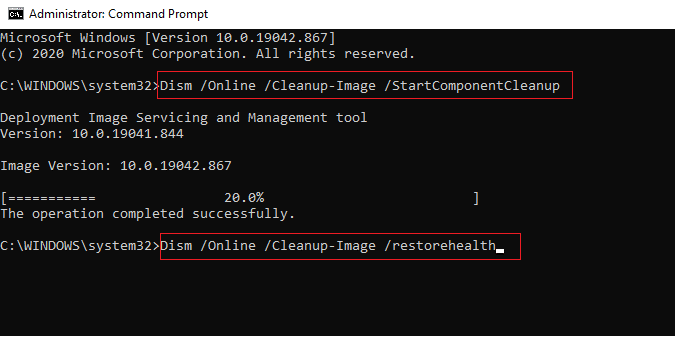
यदि मीडिया निर्माण उपकरण त्रुटि 0xc1800103 0x90002 अभी भी हल नहीं हुई है, तो अगली विधि पर जाएँ।
विधि 2: दिनांक और समय कॉन्फ़िगर करें
यदि आपके पीसी सेटिंग्स में दिनांक और समय सेटिंग्स गलत कॉन्फ़िगर की गई हैं, तो यह आपके सिस्टम में विंडोज 10 स्थापित करते समय त्रुटि कोड 0xc1800103 0x90002 सहित इंस्टॉलेशन त्रुटियों का कारण बन सकता है। दिनांक और समय सेटिंग बदलकर इस समस्या से आसानी से बचा जा सकता है। पर हमारा गाइड पढ़ें विंडोज 10 में दिनांक और समय बदलने के 4 तरीके.

अधिकांश मामलों के लिए, आपके कंप्यूटर पर दिनांक और समय सेटिंग कॉन्फ़िगर करने से मीडिया क्रिएशन टूल त्रुटि ठीक हो सकती है। यदि आप अभी भी वही त्रुटि प्राप्त कर रहे हैं तो अगली विधि पर जाएँ।
यह भी पढ़ें:ठीक करें विंडोज मीडिया क्रिएशन टूल काम नहीं कर रहा है
विधि 3: भाषा सेटिंग्स बदलें
अनुचित दिनांक और समय सेटिंग के समान, गलत भाषा सेटिंग के कारण आपको मीडिया क्रिएशन टूल प्राप्त हो सकता है। आप पीसी भाषा सेटिंग बदलकर त्रुटि को ठीक करने का प्रयास कर सकते हैं।
1. दबाओ विंडोज + आई कुंजियाँ एक साथ खोलने के लिए समायोजन.
2. नेविगेट करें और पर क्लिक करें समय और भाषा.

3. बाईं ओर के मेनू से, पर क्लिक करें क्षेत्र.

4. से देश या क्षेत्र सही क्षेत्र का चयन करें।

5. अब, बाईं ओर के मेनू से, पर क्लिक करें भाषा.
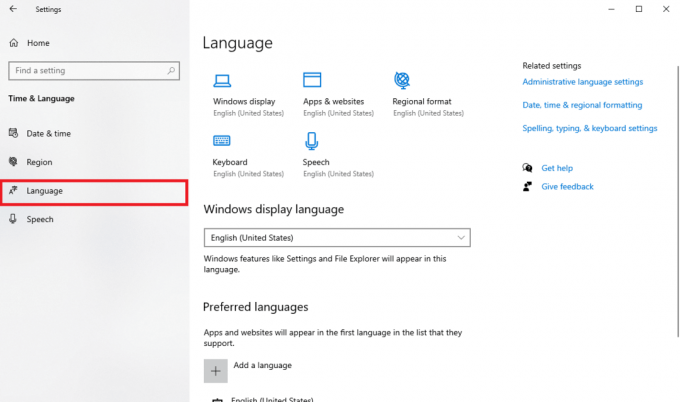
6. में विंडोज प्रदर्शन भाषा अपनी पसंदीदा भाषा चुनें।

विधि 4: Windows अद्यतन समस्यानिवारक चलाएँ
यदि आपको Windows 10 स्थापित करते समय कुछ हुआ त्रुटि 0xc1800103 0x90002 त्रुटि प्राप्त होती है, तो यह Windows अद्यतन समस्याओं के कारण हो सकता है। आप Windows अद्यतन समस्या निवारक का उपयोग करके इसे ठीक करने का प्रयास कर सकते हैं। पर हमारा गाइड पढ़ें विंडोज अपडेट ट्रबलशूटर कैसे चलाएं मीडिया निर्माण उपकरण त्रुटि 0xc1800103 0x90002 को प्रभावी ढंग से ठीक करने के लिए।

यह भी पढ़ें:विंडोज अपडेट एरर 80072ee2 को कैसे ठीक करें
विधि 5: सॉफ़्टवेयर वितरण फ़ोल्डर साफ़ करें
डाउनलोड की गई रजिस्ट्री के सॉफ़्टवेयर वितरण फ़ोल्डर में जंक और दूषित फ़ाइलें त्रुटि कोड 0xc1800103 0x90002 समस्याओं का एक प्रमुख कारण है। सॉफ़्टवेयर वितरण फ़ोल्डर को साफ़ करके इस समस्या को हल किया जा सकता है।
1. प्रेस विंडोज + आर कुंजियाँ एक साथ खोलने के लिए दौड़ना संवाद बकस।
2. यहाँ टाइप करें %SystemRoot%\SoftwareDistribution\Download और हिट करें कुंजी दर्ज करें.
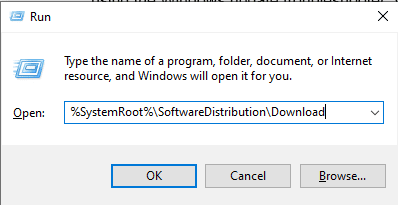
3. एक बार जब आप निर्देशिका में हों, तो सभी फाइलों को दबाकर चुनें Ctrl + A कुंजियाँ इसके साथ ही।
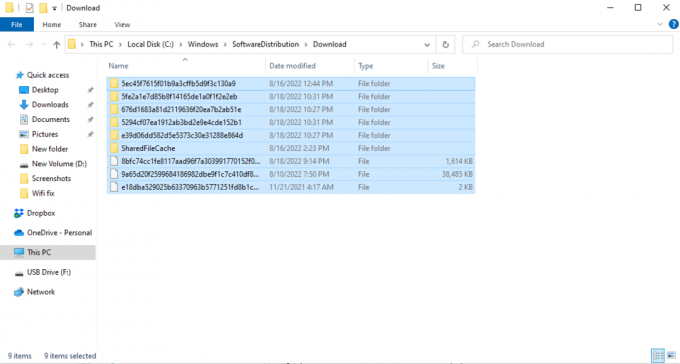
4. चयनित फ़ाइलों पर राइट-क्लिक करें और क्लिक करें मिटाना सभी फाइलों को हटाने का विकल्प।

यह इस त्रुटि के लिए एक प्रभावी सुधार है; हालाँकि, यदि समस्या बनी रहती है, तो अगली विधि पर जाएँ।
यह भी पढ़ें:Windows अद्यतन त्रुटि 0x800704c7 ठीक करें
विधि 6: Microsoft अस्थायी निर्देशिका खाली करें
कभी-कभी अस्थायी फ़ोल्डरों का मनमाना डेटा त्रुटि कोड 0xc1800103 0x90002 का कारण बन सकता है, आप Microsoft अस्थायी निर्देशिका को खाली करके इस समस्या को ठीक कर सकते हैं।
1 लॉन्च करें दौड़ना संवाद बकस।
2. प्रकार सी: \ $ विंडोज़। ~ बीटी और दबाएं कुंजी दर्ज करें.
टिप्पणी: यहां ही सी: \ $ विंडोज़। ~ बीटी कमांड का उपयोग यह मानकर किया जाता है कि C ड्राइव में ऑपरेटिंग सिस्टम स्थापित है, यदि आपका ऑपरेटिंग सिस्टम किसी भिन्न ड्राइव में स्थापित है, तो उसके अनुसार परिवर्तन करें।
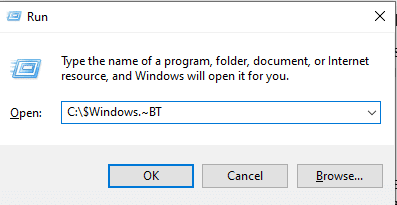
3. निर्देशिका में, दबाएँ Ctrl + A कुंजियाँ एक साथ सभी फाइलों का चयन करने के लिए और मिटाना उन्हें।

अक्सर पूछे जाने वाले प्रश्न (एफएक्यू)
Q1। मैं मीडिया क्रिएशन टूल की त्रुटियों को कैसे ठीक करूं?
उत्तर. मीडिया निर्माण उपकरण त्रुटियाँ सामान्य हैं, ज्यादातर ये त्रुटियाँ विंडोज 10 की स्थापना के दौरान होती हैं। आम तौर पर, सिस्टम फ़ाइलों की मरम्मत करके त्रुटियों को हल किया जा सकता है।
Q2। क्या मैं विंडोज 10 सिस्टम पर मीडिया क्रिएशन टूल चला सकता हूं?
उत्तर. हाँ, मीडिया क्रिएशन टूल विंडोज 10 के लिए ठीक काम करता है, आप इस टूल का उपयोग भविष्य में उपयोग के लिए विंडो का बैकअप लेने के लिए कर सकते हैं।
Q3। मैं मीडिया क्रिएशन टूल की मरम्मत कैसे कर सकता हूं?
उत्तर. मीडिया क्रिएशन टूल की मरम्मत के लिए आप विभिन्न विधियों का उपयोग कर सकते हैं जैसे कि विंडोज समस्या निवारक और पीसी सेटिंग्स में बदलाव करना।
अनुशंसित:
- ड्राइवर IRQL कम या बराबर Rtwlane Sys त्रुटि को ठीक करें
- विंडोज 10 में WHEA इंटरनल एरर को ठीक करें
- 0x800f0831 विंडोज 10 अपडेट त्रुटि को ठीक करें
- विंडोज 10 में त्रुटि कोड 0x80d0000a को ठीक करें
हमें उम्मीद है कि यह गाइड आपके लिए मददगार थी और आप इसे ठीक करने में सक्षम थे त्रुटि कोड 0xc1800103 0x90002 मीडिया क्रिएशन टूल के साथ समस्या। आइए जानते हैं कि कौन सा तरीका आपके लिए सबसे अच्छा रहा। यदि आपके कोई सुझाव या प्रश्न हैं, तो कृपया हमें नीचे टिप्पणी अनुभाग में बताएं।
Elon TechCult में एक तकनीकी लेखक हैं। वह लगभग 6 वर्षों से कैसे-कैसे गाइड लिख रहा है और उसने कई विषयों को कवर किया है। उन्हें विंडोज, एंड्रॉइड और नवीनतम ट्रिक्स और टिप्स से संबंधित विषयों को कवर करना पसंद है।



